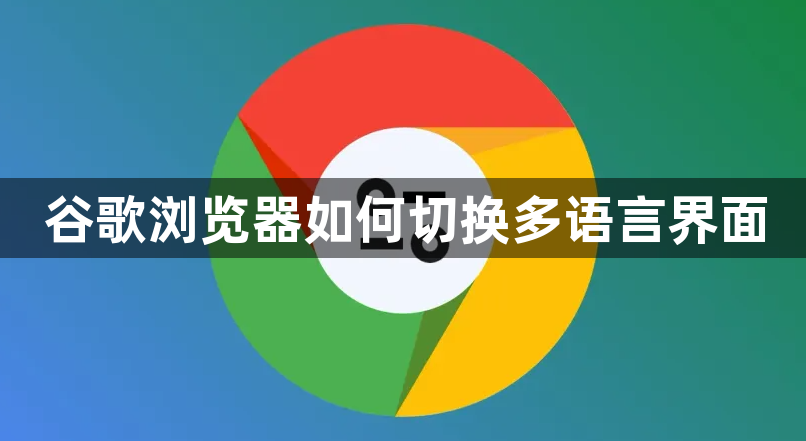
1. 打开设置页面
- 启动谷歌浏览器,点击右上角的三个垂直点(菜单按钮),在下拉菜单中选择“设置”选项。在设置页面中,向下滚动至底部,点击“高级”以展开更多设置项。
2. 进入语言设置
- 在“高级”设置中,找到“语言”部分并点击进入。此处会显示当前浏览器已添加的语言列表。
3. 添加或删除语言
- 点击“添加语言”按钮,在搜索框中输入需要添加的语言名称(如“中文简体”),选中后点击“添加”。若要删除不需要的语言,可点击对应语言右侧的“删除”按钮(部分版本可能显示为三个点图标)。
4. 设置首选显示语言
- 在已添加的语言列表中,找到需要设为界面语言的选项(如中文简体),点击右侧的三个点图标,选择“以此语言显示Google Chrome”。浏览器会自动重启以应用更改。
5. 调整语言排序(可选)
- 若需使用多种语言,可通过拖动语言名称旁的排序标签调整优先级。浏览器会根据排序自动选择匹配的语言显示页面。
6. 清除缓存确保生效
- 若界面语言未立即更新,可按`Ctrl+Shift+Del`(Windows)或`Command+Shift+Del`(Mac)清除缓存和Cookie,然后重启浏览器。
